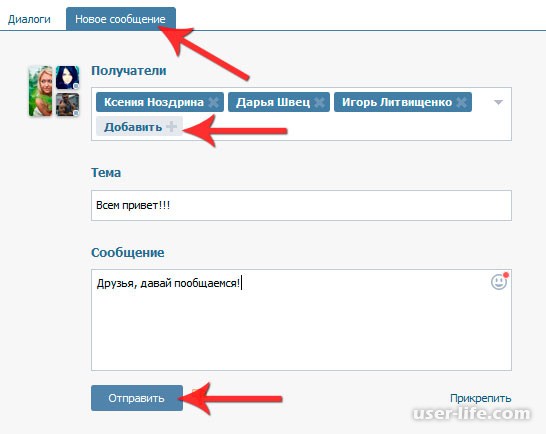Как переголосовать в опросе ВКонтакте
Опросы ВКонтакте представляют собой весьма крупную часть всего информационного контента данной социальной сети. За счет этого функционала пользователи могут решать серьезные споры, делать оценку качества материала, публикуемого в различных пабликах, и многое другое.
Администрация при разработке этой технологии социальной сети не предусмотрела стандартной возможности изменения своего мнения. При этом, пользователи часто жалуются, что это крайне необходимо для комфортного использования VK. В особенности это касается опросов, где задействовано мало человек, когда от одного мнения может зависеть конечный результат.
Как переголосовать ВКонтакте
Так как администрация соц. сети VK.com не предусмотрела стандартной возможности изменения своего голоса в ВК, пользователи были вынуждены действовать самостоятельно. В результате появилось несколько различных способов редактирования опросов ВК, подходящих, в той или иной степени, любому пользователю.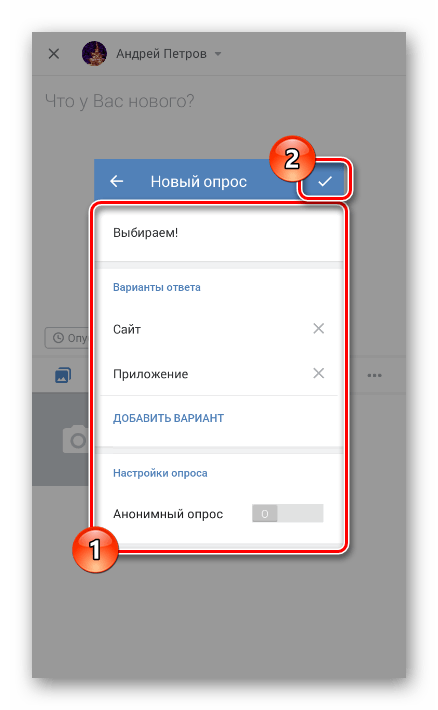
Чтобы переголосовать в VK, вам не требуется предоставлять доступ к своему профилю кому-либо. Будьте осторожны!
На сегодняшний день переголосовать во ВКонтакте можно тремя, наиболее удобными методами. Каждый из них имеет как плюсы, так и минусы, в зависимости от личных предпочтений владельца профиля.
Для изменения мнения лучше всего использовать операционную систему Виндовс с любым удобным для вас интернет-обозревателем. Рекомендуется: браузер Хром, Яндекс, Опера или Фаерфокс.
Подготовив все необходимое программное обеспечение, войдя на сайт VK.com под своим логином и паролем и подобрав подходящий опрос для тестирования методов, можно приступать к решению вопроса.
Способ 1: изменение кода
Начнем мы с самого сложного на сегодняшний день способа изменения голоса в абсолютно любом опросе VK.com. Заключается данный метод в том, что вам нужно будет с помощью текстового редактора отредактировать некоторую часть системного кода этой социальной сети.
Чтобы переголосовать в VK, вам потребуется любой текстовый редактор, например, Блокнот Windows.
Для достижения требуемого результата, действуем по строго предопределенной цепочке действий.
- Выберите абсолютно любой опрос ВКонтакте с вашим, заведомо неправильным, голосом.
- Нажмите по ссылке «Получить код».
- Скопируйте весь предоставленный вам текст из открывшегося окна.
- Откройте любой текстовый редактор, например, стандартный Блокнот Windows и вставьте скопированный ранее код.
- Отыщите специальную строчку текста.
- Измените значение, находящееся в кавычках, добавив
http:перед двойным знаком слэш «//». В результате строка с кодом примет вид полноценной прямой ссылки. - Сохраните только что измененный документ через меню «Файл», выбрав пункт «Сохранить как…».
- В окне сохранения файла измените «Тип файла» на «Все файлы (*.*)».
- Введите абсолютно любое название документа.
- После последнего символа названия обязательно поставьте точку и пропишите вручную формат файла «html», чтобы получилось следующее:
- Нажмите кнопку «Сохранить».
- Перейдите в папку с только что сохраненным файлом и с помощью двойного щелчка левой кнопкой мыши, откройте его.
- Открыв нужный документ, вы окажетесь на странице с опросом.
 Здесь можно наблюдать уже оставленные мнения, а также кнопку для того, чтобы переголосовать.
Здесь можно наблюдать уже оставленные мнения, а также кнопку для того, чтобы переголосовать. - Нажмите соответствующую кнопку, чтобы удалить свой голос и поставить его заново.
src="//vk.com/js/api/openapi.js?143"
src="http://vk.com/js/api/openapi.js?143"
В вашем случае данная часть текст может выглядеть иначе.
От вас требуется исключительно одно: добавить нужные символы в начало кода в кавычках.
Место сохранения конечного файла на жестком диске значения не имеет.
имя файла.html
При необходимости укажите браузер, в котором требуется выполнить открытие.
По окончанию всех вышеназванных действий, вы можете вернуться на страницу с опросом ВКонтакте и удостовериться, что ваше мнение приняло желаемую сторону. Если же что-то пошло не так, вы можете повторить попытку, число которых неограниченно.
Перед запуском файла в браузере удостоверьтесь, что вы уже авторизованы на сайте VK в данном интернет-обозревателе под нужным логином и паролем.
Данный метод, по части требуемых действий от пользователя, является самым трудоемким и, возможно, несколько непонятным среднестатистическому обладателю профиля VK.com. Прибегать к такому способу рекомендуется только в том случае, если у вас нету возможности воспользоваться более «деликатными» и упрощенными методами изменения своего голоса в опросе.
Способ 2: сторонние ресурсы
Второй способ, как переголосовать ВКонтакте, основывается на принципе работы первого метода, с одной лишь поправкой, что вам больше не придется ничего самостоятельно редактировать. При этом, от вас также потребуется взять код опроса на сайте VK.com.
При этом, от вас также потребуется взять код опроса на сайте VK.com.
Вообще, код является обязательным условием, как правило, для всех возможных методов. Связано это с тем, что только данный текст содержит все сведения о ваших действиях в опросе.
Для этого способа вам также потребуется абсолютно любой интернет-обозреватель.
- Найдите опрос с вашим неправильным голосом и нажмите «Получить код».
- Скопируйте весь текст в буфер обмена.
- Перейдите на специальный сайт, являющийся одновременно редактором кода и интерпретатором.
- В левой части экрана найдите открывающий и закрывающий тег «body» и между ними вставьте скопированный ранее код опроса ВКонтакте.
- Далее вам нужно взглянуть в окно «Output», открытое по умолчанию, и нажать кнопку «Переголосовать»

- Довольно часто у пользователей возникает проблема, когда в правой части редактора виджет имеет неправильный внешний вид. Точнее, опрос VK отображается не полностью и никак не реагирует на пользовательские действия.
- Столкнувшись с такой проблемой, вам нужно нажать кнопку «Live preview», находящуюся в правом верхнем углу окна «Output».
- После нажатия названной ранее кнопки в браузере откроется новая вкладка, на которой будет находиться полная версия нужного опроса с возможностью многократного изменения своего мнения.
Данный ресурс может быть заменен на любой аналогичный, главное, чтобы был сохранен принцип работы, то есть, происходила мгновенная интерпретация без каких-либо сохранений.
Данная методика не требует от вас каких-либо сложных манипуляций с кодом – достаточно скопировать и вставить. Если же у вас все равно возникают сложности, вы можете воспользоваться еще одним сторонним ресурсом.
Вам также в обязательном порядке потребуется скопировать код опроса. Сделайте это по ранее озвученной инструкции.
В отличие от первого названного ресурса, второй является русскоязычным и куда более понятным для среднестатистического пользователя социальной сети ВКонтакте.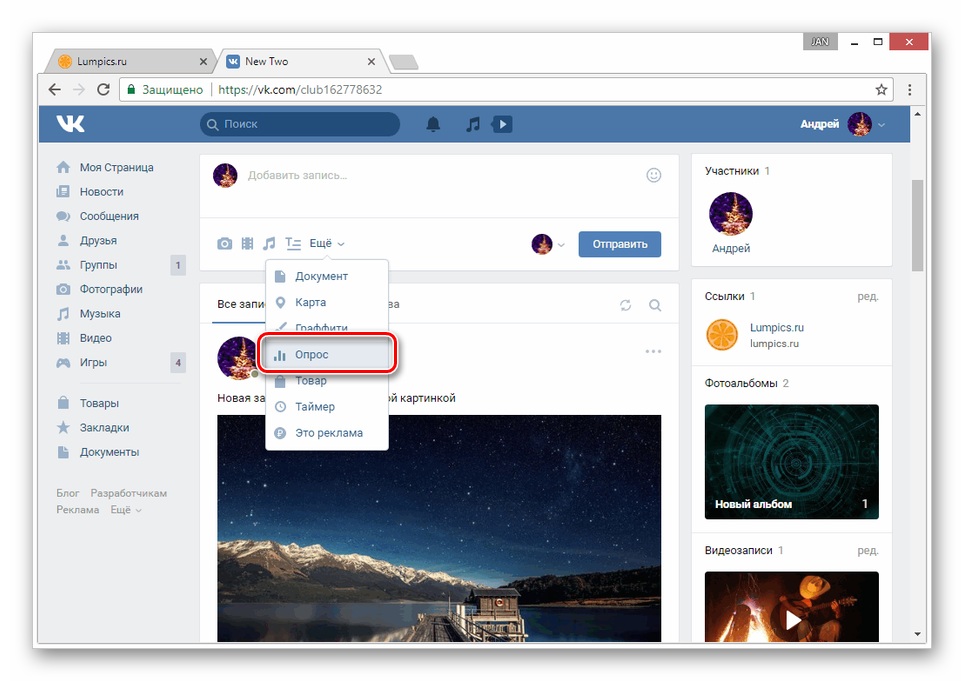
- Перейдите по специальной ссылке.
- Щелкните ЛКМ по полю «Введите код вставки опроса:», нажмите правую клавишу мыши и вставьте скопированный текст опроса VK.com.
- Используйте кнопку «ПЕРЕГОЛОСОВАТЬ!».
- Вследствие таких действий, поле с кодом будет заменено на виджет опроса ВКонтакте.
- Удалить/изменить свое мнение вы можете при помощи специальной кнопки на верхней панели.
На данном сайте присутствует анимационная инструкция, как правильно переголосовать.
Этот способ является более упрощенным и подойдет большей части пользователей социальной сети VK.com. Главное, не забывайте, что от вас требуется использовать код опроса, взятый на сайте ВК.
Способ 3: приложение ВКонтакте
В самой социальной сети VK существует специальное приложение, которое позволяет использовать все возможности опрашивания ВК. Пользоваться данным приложением может абсолютно любой пользователь.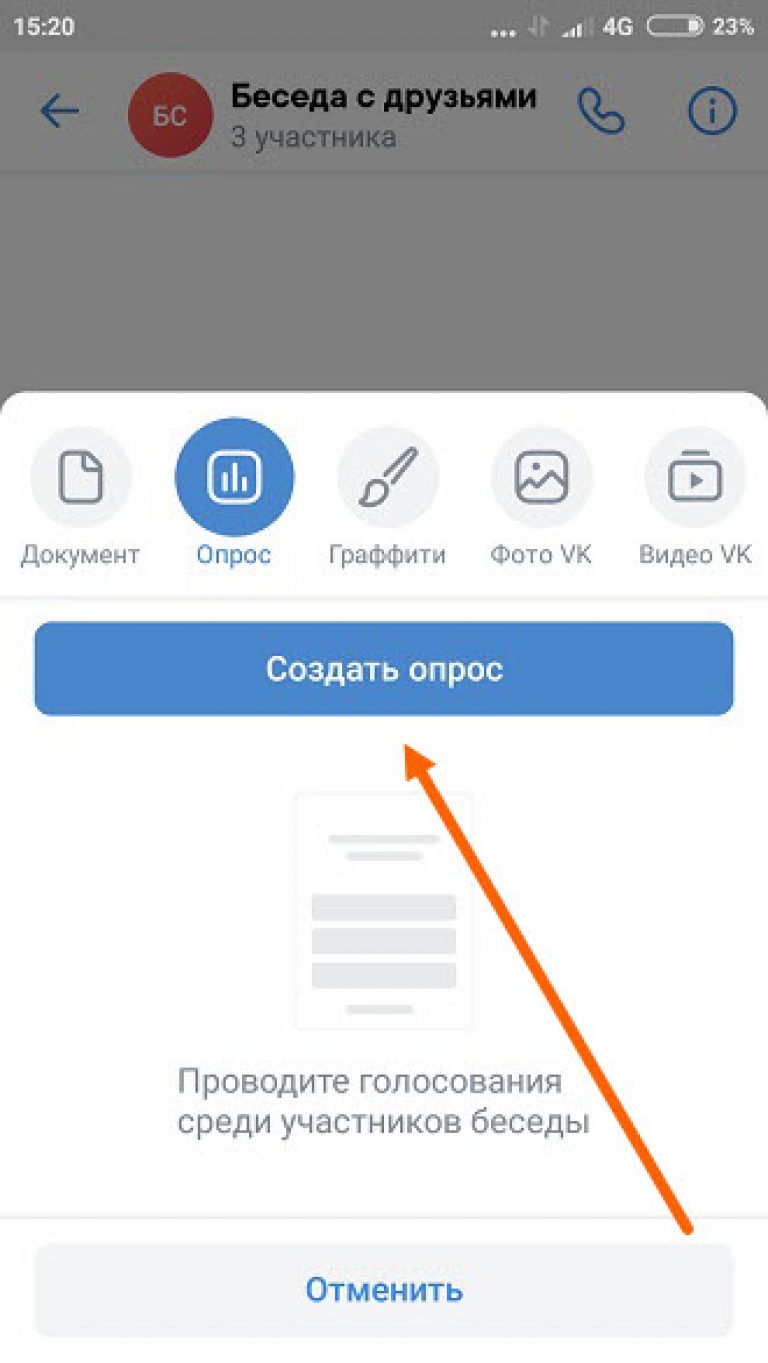
- Для использования этого функционала от вас требуется заранее подготовить текст, использовав ссылку «Получить код».
- Скопировав материал, перейдите в раздел «Игры», через левое меню ВКонтакте.
- С помощью поисковой строки «Поиск по играм», найдите приложение «Переголосовать в опросах» .
- Запустите названное дополнение.
- Здесь вы можете наблюдать текстовое поле, куда требуется вставить текст из опроса.
- Нажмите кнопку «Код введен».
- Далее текстовое поле будет заменено на виджет опроса, где вы сможете удалить свой голос, а также заново проголосовать.
- Немного ниже располагается строка, благодаря которой вы может напрямую вернуться в приложение и заново переголосовать.
Рекомендуется пользоваться встроенной инструкцией, если вам ее будет достаточно.
По окончании всех проделанных действий можете закрыть приложение и вернуться на изначальную страницу с опросом, чтобы убедиться в результативности. Все описанные выше действия вы можете повторить бессчетное количество раз, без каких-либо ограничений.
Все описанные выше действия вы можете повторить бессчетное количество раз, без каких-либо ограничений.
Каждый способ изменения своего голоса в опросе ВКонтакте работает за счет открытия вами специального виджета, разработанного для внешних ресурсов. Желаем вам удачи!
Опишите, что у вас не получилось. Наши специалисты постараются ответить максимально быстро.
Помогла ли вам эта статья?
ДА НЕТКак быстро создать опрос в ВКонтакте: пошаговая инструкция и возможности
Создание опроса ВКонтакте — эффективная форма стимулирования активности среди подписчиков. Из-за того, что опрос, как правило, привлекает больше внимания, чем стандартный пост, стоит подходить к его созданию более ответственно: если повод для опроса или обсуждения покажется читателям скучным, вряд ли это можно будет назвать удачным ходом.
Как создать опрос в ВКонтакте
Техническая реализация достаточно проста:
- Вы создаете новую запись, при желании прописываете в ней вводную информацию
- Затем в меню “Еще” выбираете “Опрос”, далее записываете сам вопрос и заполняете варианты ответов: их может быть от 1 до 10.

Создание опроса в группе ВКонтакте
Как создать опрос в группе ВКонтакте? Точно так же, как и на личной страничке!
Интереснее вопрос, как можно использовать опросы при продвижении группы.
- Выяснить, какой контент интересен пользователям.
- Предложить подписчикам поучаствовать в выборе новых товаров или услуг для вашего проекта и сразу выявить заинтересованную в них аудиторию.
- Совместно выбрать, какой приз в конкурсе был бы интересен подписчикам.
- Получить обратную связь о нововведениях.
- Подробнее узнать о результатах конкурсов и промо-акций.
- Сегментировать аудиторию для последующей таргетированной рекламы.
- Понять реальную вовлеченность пользователей.
Создание опроса в беседе ВКонтакте
Создать тематическую беседу ВКонтакте, в которую пригласить наиболее заинтересованных в вас клиентов и лидеров мнений в вашей тематике – это простое, но при этом очень эффективное решение.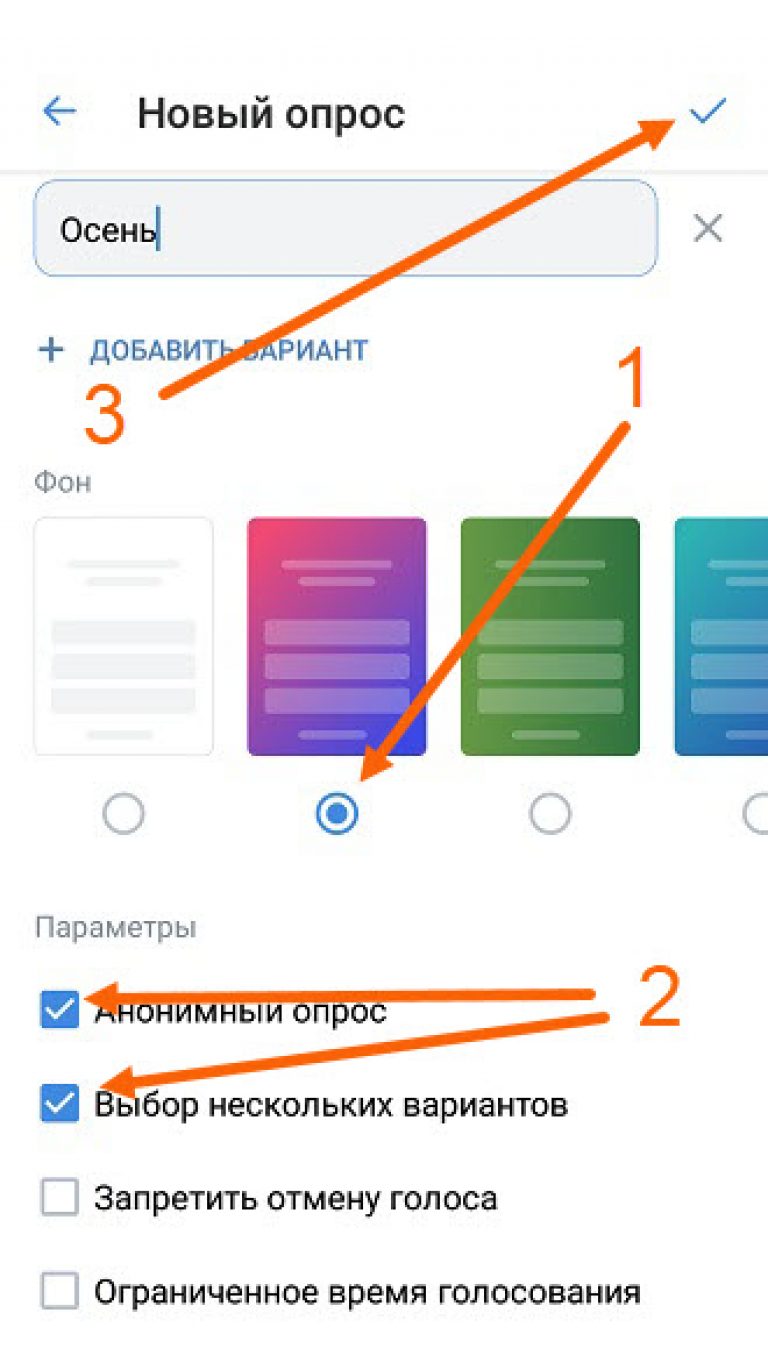 С помощью такого диалога можно быстро получить обратную связь или собрать группу на тематическое мероприятие. Кроме того, наблюдая за разворачивающимся диалогом со стороны, можно почерпнуть много новых идей. Безусловно, опрос в подобной беседе – один из важнейших инструментов.
С помощью такого диалога можно быстро получить обратную связь или собрать группу на тематическое мероприятие. Кроме того, наблюдая за разворачивающимся диалогом со стороны, можно почерпнуть много новых идей. Безусловно, опрос в подобной беседе – один из важнейших инструментов.
Итак, как же создать опрос в беседе ВКонтакте?
Напрямую сделать это в текущей версии сайта невозможно, но обходной путь все-таки есть: вы можете поделиться с участниками беседы опросом, размещенным на личной страничке или в группе. При регулярном использовании опросов в беседах рекомендуем создать для этого отдельную, «черновую» группу, на стене которой вы сможете размещать опросы.
Коммьюнити-менеджмент
Прямая коммуникация с подписчиками на дружественной для них территории
Любой вопрос потребители направляют вам, оставаясь на комфортной для себя территории
Ответ на свой вопрос подписчики получают сразу в тот же день
Подписчики ждут ваших постов, потому что влияют на контент и привыкли получать самую существенную информацию от вас
Упоминание бренда вызывает эффект узнавания и положительные коннотации
Подписчики знают друг друга в лицо
Вас рекомендуют друзьям, потому что уверены, что вы рядом и всегда поможете с профильном вопросе
Какие опросы можно создавать
Чтобы понять оптимальный для вас и вашего сообщества формат опросов, рекомендуем попробовать различные вариации из предлагаемых социальной сетью. Опросы ВКонтакте поддерживают разнообразные функции, позволяющие использовать этот сервис не только в рамках паблика, но и на своем сайте, используя виджет-опрос. Какой можно создать опрос ВКонтакте, чтобы он максимально полно отвечал вашим нуждам? Для ответа на этот вопрос стоит изучить возможности сервиса.
Опросы ВКонтакте поддерживают разнообразные функции, позволяющие использовать этот сервис не только в рамках паблика, но и на своем сайте, используя виджет-опрос. Какой можно создать опрос ВКонтакте, чтобы он максимально полно отвечал вашим нуждам? Для ответа на этот вопрос стоит изучить возможности сервиса.
Возможности, доступные при создании опроса
1. Прикрепление файлов. При необходимости к опросу можно прикрепить различные медиафайлы — фотографии, аудио- и видеозаписи, карты, документы, ссылки на товары в группе. Учтите, что общее количество файлов (включая сам опрос), прикрепленных к записи, не может быть больше 10.
2. Анонимное голосование. Эта функция позволяет скрывать профили участников опроса и показывать только их количество по вариантам ответов. В противном случае, любой участник после голосования может увидеть остальных и даже сделать выборку по вариантам ответа, полу, возрасту, а также просмотреть статистику ответов в виде графика.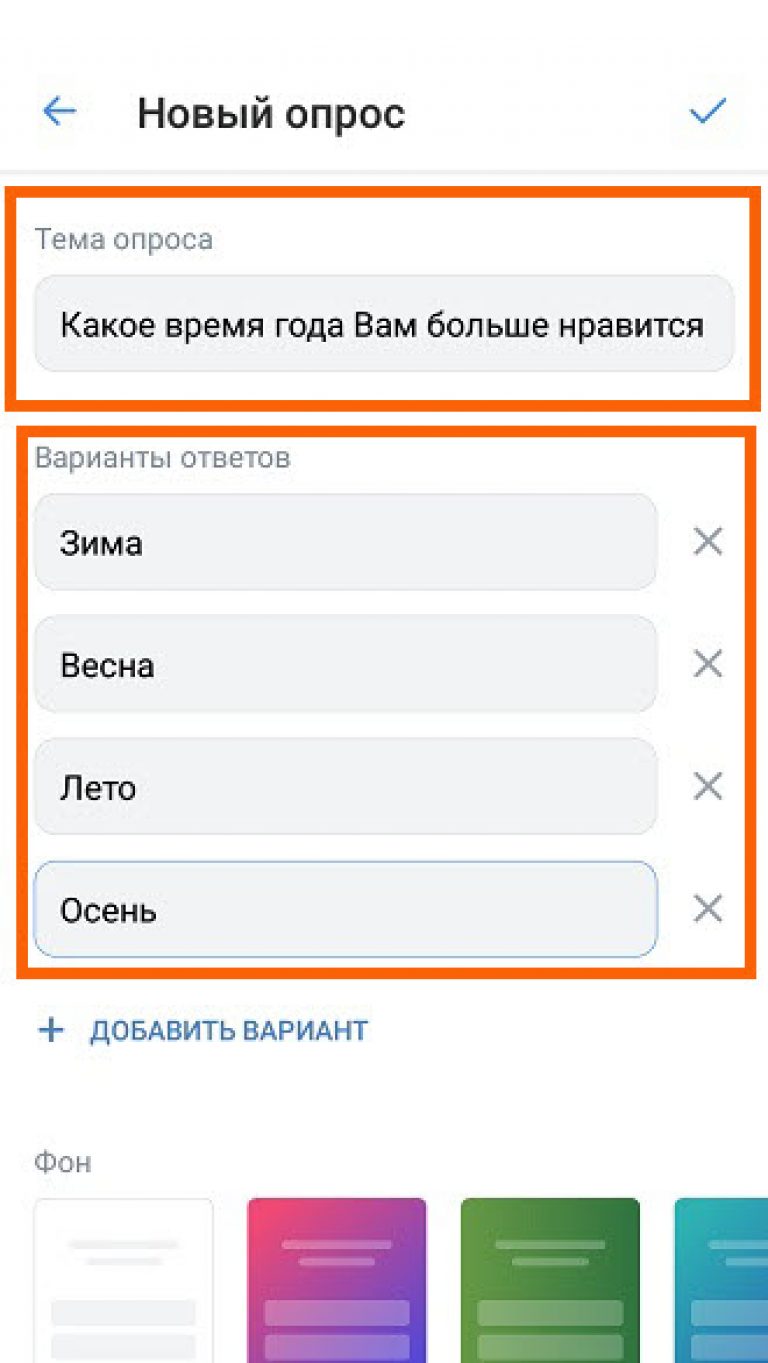
3. Виджет опроса для сайта. По кнопке “Получить код”, вы открываете небольшое окно с html-кодом, который можно вставить на свой сайт. В соответствующем месте страницы сайта будет располагаться опрос, который увидят все ваши клиенты и смогут принять в нем участие.
4. Опрос в качестве закрепленного поста (в верхней части профиля группы). Для того чтобы ваш опрос фиксировался вверху группы, его можно сделать “закрепленным”. Для этого создайте запись на стене, прикрепите к ней опрос, опубликуйте и откройте на весь экран. В настройках в нижней части поста, перед комментариями, будет кнопка “закрепить пост”. Нажмите.
Как создать эффективный опрос
Чтобы понять, как создать опрос в ВКонтакте, чтобы он был эффективным (то есть отвечал вашим целям), нужно немного углубиться в цели ведения сообщества.
1. Для начала рассмотрите причины, по которым вам необходим опрос.
- Вам необходимо узнать мнение пользователей по какому-либо вопросу?
- Читатели сообщества забыли о вас?
- Вас читают, но не комментируют?
- Пользователи не проявляют активность?
2.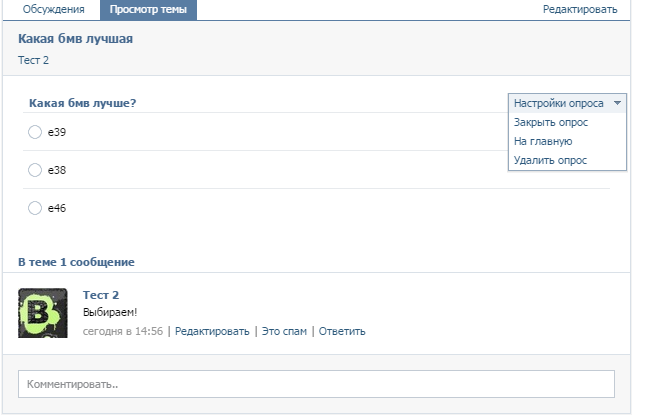 После того, как ответ на первый вопрос сформулирован достаточно четко, можно переходить к созданию инфоповода. Присмотритесь к своей аудитории: к интересам, сфере деятельности, возрасту и другим статистическим показателям. Проверьте их активность в группе и темы, которые они обсуждают. Обратите внимание на количество откликов на ваши предыдущие сообщения.
После того, как ответ на первый вопрос сформулирован достаточно четко, можно переходить к созданию инфоповода. Присмотритесь к своей аудитории: к интересам, сфере деятельности, возрасту и другим статистическим показателям. Проверьте их активность в группе и темы, которые они обсуждают. Обратите внимание на количество откликов на ваши предыдущие сообщения.
На основании такой информации сформируйте повод, затрагивающий интересы пользователей, животрепещущие для них темы и определитесь со стилистикой подачи.
3. Создайте пост. Добавьте иллюстрацию, опишите суть вопроса, предложите интересные варианты ответов и постарайтесь сделать так, чтобы каждый человек смог подобрать подходящий вариант ответа.
Как сделать опрос или голосование в ВК
29-03-2019, Каверин ИльяВремя чтения: 5 минут
2270
Опросы — это удобный инструмент для раскрутки групп ВКонтакте.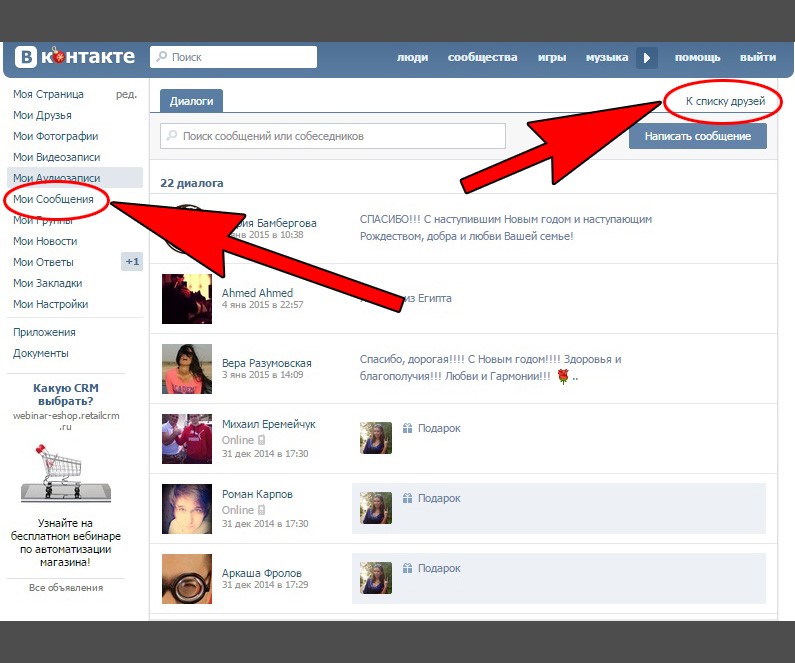 Их можно встретить и в любительских сообществах, и на страницах крупных предприятий. Почему они так популярны? Все просто: они позволяют наладить коммуникацию между вами и вашими подписчиками, которые могут стать (или уже стали) вашими покупателями. О том, как добавить голосование в свою группу, «Товарищ» расскажет в этой статье.
Их можно встретить и в любительских сообществах, и на страницах крупных предприятий. Почему они так популярны? Все просто: они позволяют наладить коммуникацию между вами и вашими подписчиками, которые могут стать (или уже стали) вашими покупателями. О том, как добавить голосование в свою группу, «Товарищ» расскажет в этой статье.
Зачем нужны публичные опросы в ВК?
- Узнать мнение подписчиков. Предположим, вы хотите запустить новую акцию и предложить небольшой презент к каждой покупке. Что вы можете подарить? Спросите об этом у пользователей и они охотно поделятся с вами, ведь им хочется получить действительно полезный подарок.
- Повысить лояльность. Люди любят, когда их мнением интересуются, поэтому если они увидят, что в результате прохождения опросов ваша компания меняется, они будут относиться к вам с большим доверием. Учтите, что лояльность работает и в обратном направлении: если даете обещания в голосованиях, то будьте готовы их выполнить.
- Привлечь подписчиков в группу.
 Когда пользователь участвует в опросе, информация об этом высвечивается в ленте у его друзей. Благодаря этому инструменту вы сможете существенно увеличить охват вашей группы.
Когда пользователь участвует в опросе, информация об этом высвечивается в ленте у его друзей. Благодаря этому инструменту вы сможете существенно увеличить охват вашей группы.
К каждому из этих пунктов курсивом можно дописать: «и увеличить прибыль». Ведь говоря о бизнесе, мы, в первую очередь, хотим, чтобы наши товары покупали. Даже если вы ведете группу «для себя», вы можете получать прибыль от рекламы, доход от которой будет напрямую зависеть от популярности группы. В любом случае опросы на стене группы в ВК помогут вам сделать сообщество лучше и избавят от длительной накрутки. Важно только правильно их применять.
Как создать опрос на своей странице в ВК?
Для этого вам не потребуется никаких специальных навыков или знаний. Чтобы создать голосование в ВК, необходимо кликнуть на стену, туда, где вы обычно пишете текст для постов. В нижней части этого поля есть несколько иконок, с помощью которых к публикации можно прикрепить фото, видео и другие виды медиаконтента.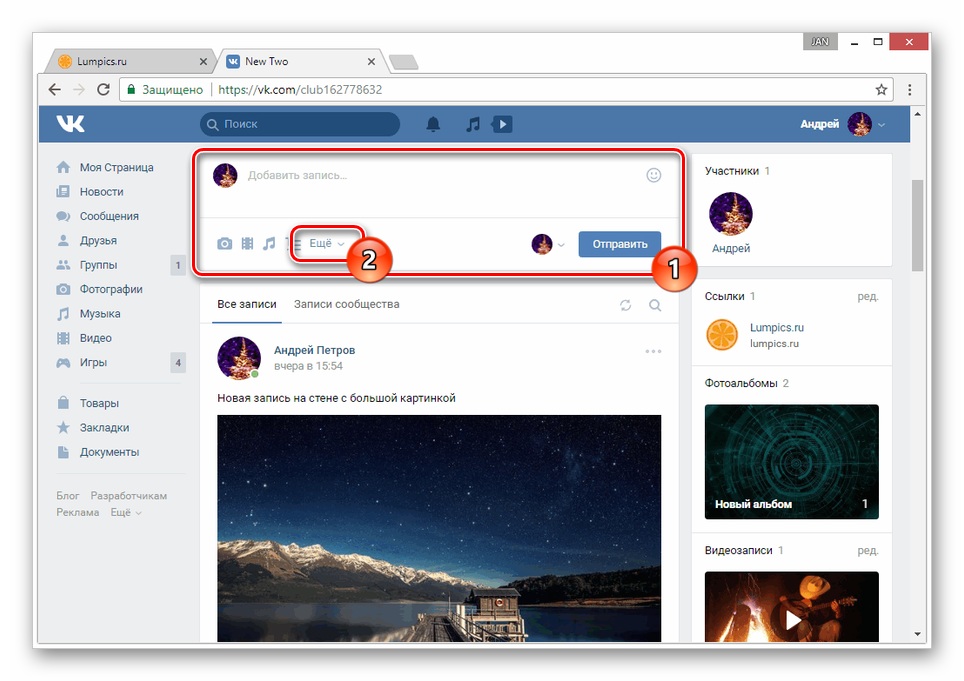 Там же располагается незаметная кнопка «Еще», нажав на которую вы увидите раскрывающийся список. Одним из пунктов в нем и будет «Опрос». Он вам и нужен.
Там же располагается незаметная кнопка «Еще», нажав на которую вы увидите раскрывающийся список. Одним из пунктов в нем и будет «Опрос». Он вам и нужен.
Перед тем как сделать опрос в ВК и разместить его на странице в группе или в беседе, вам нужно определиться с темой и вариантами для голосования. На обсуждение можно вынести любой вопрос или идею, а вот вариантов ответа может быть не больше десяти. Если этого количества вам не хватает, разбейте голосование на несколько этапов.
Обратите внимание на галочку «Анонимное голосование». Если устраиваете опрос знакомых с вопросом о том, кто готов пойти на вечеринку, то она вам не потребуется. А вот если вы представитель бизнеса и ваш вопрос может многим показаться щекотливым, лучше будет включить анонимность. В этом случае проголосовавших обычно бывает больше.
Собираем статистику
Если ваш опрос в ВК набрал популярность и участие в нем приняло больше 50 человек, вам будет доступна продвинутая аналитика. Чтобы увидеть ее, нажмите на кнопку «Показать график». В открывшемся разделе вы сможете отследить тенденции по дням, неделям и месяцам голосования.
В открывшемся разделе вы сможете отследить тенденции по дням, неделям и месяцам голосования.
Кроме того, в статистике опроса вы можете делать выборку. Благодаря ей вы настроите отображение результатов с различными фильтрами. Вы сможете, например, увидеть только голоса людей из Москвы или посмотреть статистику только по женщинам. Это позволит вам точно детализировать результаты опроса.
Как сделать голосование в ВК популярным?
Если вам действительно важно узнать мнение ваших подписчиков, а возможно и посторонних людей, обратите внимание на наши советы:
- Используйте простые формулировки. Чем понятнее будет вопрос, тем больше людей захочет выразить к нему свое отношение. Если того не требует специфика, старайтесь употреблять минимум терминов и профессиональных выражений.
- Закрепите пост с записью в группе. В этом случае он будет отображаться первым, и его увидят все посетители группы.
- Прикрепите к опросу аудиозапись или картинку. В этом случае он привлечет больше внимания.
 Видео лучше не прикреплять, так как оно может отвлечь посетителей от основной темы поста.
Видео лучше не прикреплять, так как оно может отвлечь посетителей от основной темы поста. - Используйте виджет-опросы. Это код, который «ВКонтакте» предлагает вам скопировать. Вы можете вставить его на свой сайт, чтобы его посетители также смогли проголосовать.
- Используйте рассылки. Позаботьтесь о том, чтобы о вашем опросе узнали. Сделайте голосование в ВК и разошлите пост в другие группы, в личные сообщения и беседы.
Используете ли вы опросы в своих группах? Становятся ли они популярными? Прислушиваетесь ли вы к мнению подписчиков? Расскажите нам о своем опыте в комментариях.
Как создать интерактивный опрос в WordPress (шаг за шагом)
Хотите провести онлайн-опрос на своем сайте WordPress? Опросы — это интерактивный способ привлечь аудиторию и получить от нее полезную информацию. В этой статье мы покажем вам, как легко создать и добавить опрос на свой сайт WordPress.
Какой инструмент выбрать для добавления опроса в WordPress?
Существует множество плагинов и онлайн-инструментов WordPress, позволяющих встраивать опросы на свой сайт WordPress. Многие из них требуют, чтобы вы создали учетную запись, некоторые хранят данные на своих серверах, а у других ужасный пользовательский опыт.
Многие из них требуют, чтобы вы создали учетную запись, некоторые хранят данные на своих серверах, а у других ужасный пользовательский опыт.
Если вам нужен удобный пользовательский интерфейс с полным контролем над данными опроса, вам понадобится WPForms. Это лучший плагин для создания форм WordPress, и его профессиональный план включает в себя мощные опросы и надстройки для опросов.
С помощью WPForms вы сможете делать следующее:
- Создавайте опросы в WordPress с помощью конструктора форм перетаскивания
- Собирайте результаты опросов на своих сайтах
- Показывать количество голосов, когда пользователь отправляет свой голос
- Показать опрос в любом месте вашего сайта
- Показывать результаты опроса в любом месте вашего сайта
Сказав это, давайте посмотрим, как легко создавать онлайн-опросы в WordPress с помощью WPForms.
Раскрытие информации: WPForms создается той же командой, что и WPBeginner. Это один из наших плагинов премиум-класса для WordPress.
Это один из наших плагинов премиум-класса для WordPress.
Создание онлайн-опросов в WordPress
Первое, что вам нужно сделать, это установить и активировать плагин WPForms. Для получения дополнительной информации см. Наше пошаговое руководство по установке плагина WordPress.
ДополнениеWPForms для опросов и опросов является частью их профессионального плана, который вам необходимо приобрести. Пользователи WPBeginner получают дополнительную скидку 10% при использовании кода купона WPForms: WPB10 .
После активации вам необходимо посетить страницу WPForms »Настройки , чтобы ввести лицензионный ключ. Вы можете найти эту информацию в своей учетной записи WPForms.
Затем вам нужно посетить страницу WPForms »Дополнения и прокрутить вниз до дополнения Surveys and Опросы. Идите вперед и нажмите кнопку Установить надстройку. После установки вам нужно нажать кнопку «Активировать», чтобы начать использовать аддон.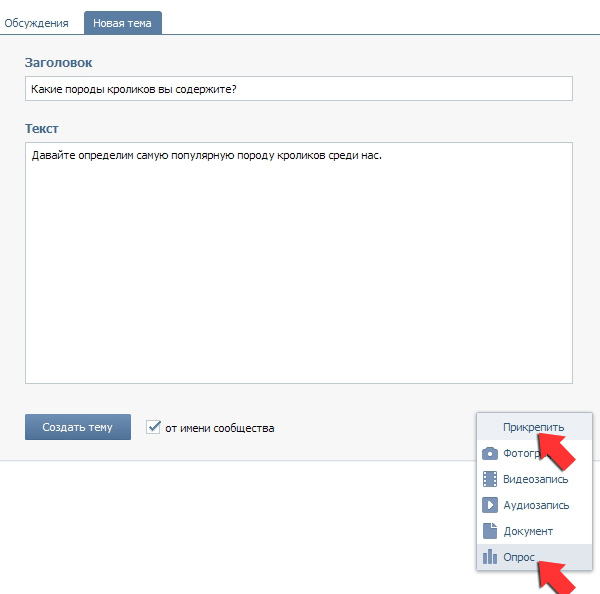
Теперь вы готовы создать онлайн-опрос.
Вы можете начать с перехода к WPForms »Добавить новую страницу , чтобы создать новую форму. Это запустит интерфейс конструктора форм перетаскивания WPForms.
Сначала вам нужно указать заголовок для формы опроса, а затем щелкнуть шаблон формы опроса.
Будет загружен готовый шаблон формы опроса с примерами полей, уже добавленных в форму.
Вы можете просто указать и щелкнуть, чтобы отредактировать любое поле, переставить их перетаскиванием или удалить.Вы также можете добавить новые поля формы из левого столбца.
Результаты опроса можно собирать и отображать для любого из следующих типов полей:
- Раскрывающийся список
- Флажки
- Множественный выбор
Затем вам нужно нажать кнопку настроек в левом меню, а затем перейти на вкладку «Опросы и опросы». Здесь вы можете включить или отключить результаты опроса.
По умолчанию шаблон опроса WPForms отображает результаты опроса для пользователей после того, как они отправят свой голос.Если вы отключите эту опцию, пользователи не будут видеть результаты опроса.
Вместо этого вы можете показать пользователям собственное сообщение или перенаправить их на другую страницу или URL. Вы можете настроить параметр подтверждения, щелкнув вкладку «Подтверждение».
После того, как вы создали форму опроса, нажмите кнопку «Сохранить», чтобы сохранить настройки формы. Теперь вы можете нажать кнопку закрытия, чтобы выйти из конструктора форм.
Добавление опроса на ваш сайт WordPress
WPForms позволяет легко добавить онлайн-опрос в любом месте вашего веб-сайта, включая сообщения, страницы, пользовательские типы сообщений и виджеты боковой панели.
Просто отредактируйте сообщение, страницу или тип сообщения, в который вы хотите добавить опрос. На экране редактирования сообщения нажмите кнопку «Добавить форму».
Появится всплывающее окно, в котором вы можете выбрать форму опроса, которую вы создали ранее, и нажать кнопку вставки формы, чтобы продолжить.
Теперь вы увидите шорткод формы, добавленный в редактор сообщений.
Вы можете сохранить или опубликовать свой пост / страницу и посетить свой веб-сайт, чтобы увидеть свой опрос в действии.
Вы также можете добавить свой опрос на боковую панель или в область готовности виджетов.Для этого вам нужно перейти на страницу Внешний вид »Виджеты и перетащить виджет WPForms на боковую панель, где вы хотите отобразить опрос.
В настройках виджета нужно выбрать ранее созданную форму опроса. Вы также можете указать заголовок для виджета, а также показать имя и описание формы.
Не забудьте нажать кнопку сохранения, чтобы сохранить настройки виджета. Теперь вы можете посетить свой веб-сайт, чтобы просмотреть свой онлайн-опрос на боковой панели или в другой области, готовой к работе с виджетами.
Просмотр результатов опроса в реальном времени
Если вы включили результаты опроса, ваши пользователи увидят результаты после того, как проголосуют.
Вы также можете просмотреть результаты опроса в любое время, не отправляя голос. Просто перейдите на страницу WPForms »Все формы и нажмите ссылку« Результаты опроса »под формой опроса.
Откроется страница с результатами опроса, где вы увидите ответы на интерактивную диаграмму.Вы можете изменить тип оплаты и экспортировать результаты в форматы JPEG, PDF и для печати.
Встроить результаты опроса в любое место в WordPress
WPForms также позволяет легко встраивать результаты онлайн-опроса в любое место на вашем веб-сайте. Это особенно полезно, если вы отключили результаты опроса и хотите поделиться ими позже.
Вот как встроить результаты опроса в WordPress.
Сначала вам нужно узнать идентификатор вашей формы опроса.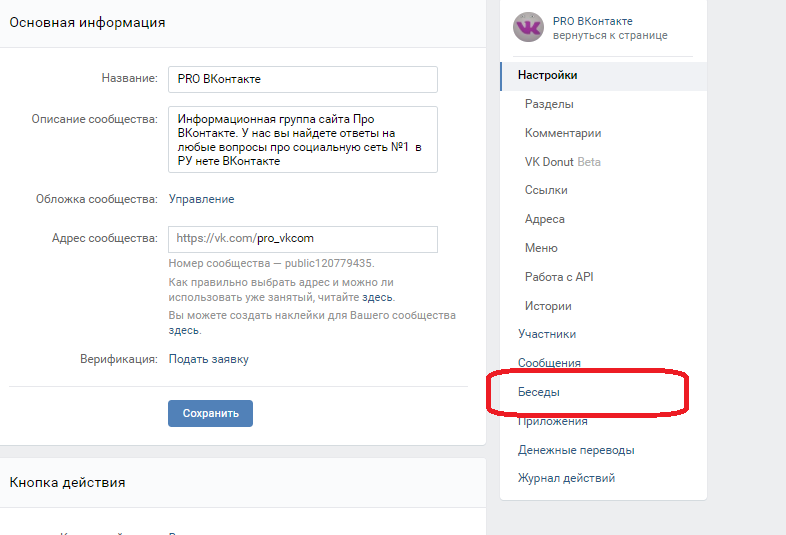 Вы можете сделать это, перейдя на страницу WPForms »Все формы и поискав шорткод рядом с формой опроса.
Вы можете сделать это, перейдя на страницу WPForms »Все формы и поискав шорткод рядом с формой опроса.
В шорткоде вы найдете идентификационный номер вашего опроса. Например, идентификатор нашего тестового опроса — 171, как показано на скриншоте выше.
Далее нужно узнать ID поля. Это поле в вашей форме, для которого вы хотите показать результаты.
Просто отредактируйте форму опроса и щелкните поле опроса. Вы найдете идентификатор поля в левом столбце.
Теперь, когда у вас есть оба необходимых идентификатора, вы можете добавить шорткод результатов опроса, например:
[wpforms_poll form_id = "171" field_id = "1" label = "true" counts = "true"]
Не забудьте заменить значения идентификатора формы и идентификатора поля своими собственными.Вы можете использовать этот шорткод в записях, страницах и текстовом виджете WordPress.
Мы надеемся, что эта статья помогла вам создать онлайн-опрос в WordPress.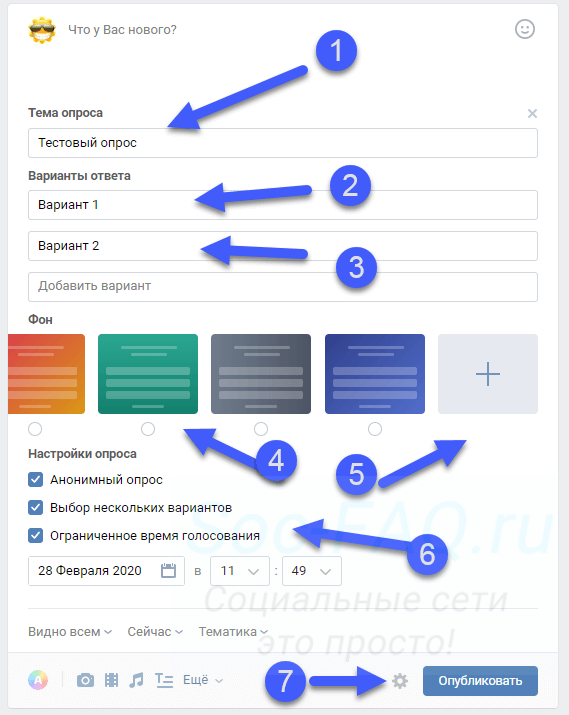 Вы также можете ознакомиться с нашим руководством о том, как использовать контактную форму для расширения списка адресов электронной почты в WordPress.
Вы также можете ознакомиться с нашим руководством о том, как использовать контактную форму для расширения списка адресов электронной почты в WordPress.
Если вам понравилась эта статья, то подпишитесь на наш канал YouTube для видеоуроков по WordPress. Вы также можете найти нас в Twitter и Facebook.
9 развлекательных ток-шоу для изучения английского разговора
Поп-культура и юмор — одни из лучших способов выучить английский язык.
Вы можете смотреть фильмы, слушать поп-музыку или даже учиться через анекдоты!
Но если вы хотите научиться разговаривать с помощью культуры и юмора, есть особый тип телешоу, которое нельзя пропустить:
Ток-шоу.
Ток-шоу — это шоу, в котором ведущий (человек, ведущий или ведущий шоу) приглашает разных знаменитостей в качестве гостей в каждом эпизоде и берет у них интервью. Они рассказывают о предстоящих проектах, (скоро появятся), играют в игры и имеют короткие комедийные отрывки.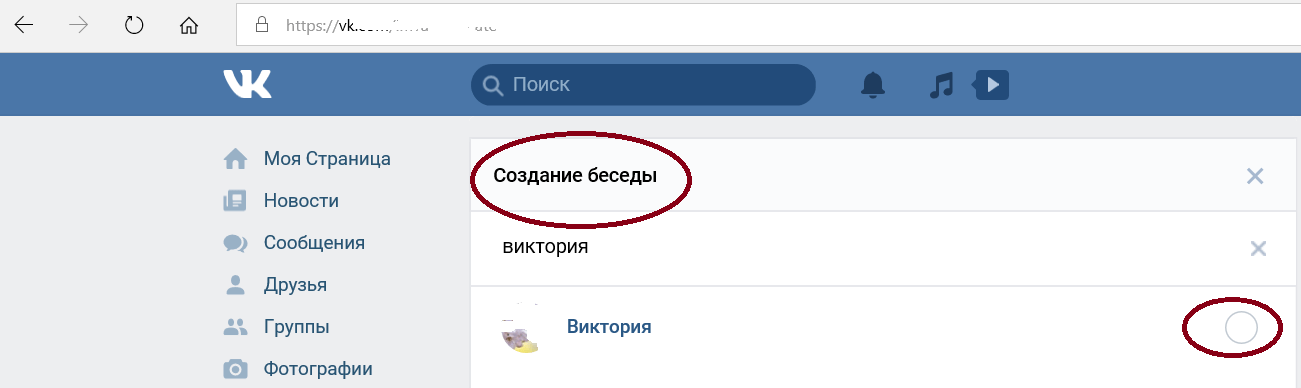 Люди смотрят ток-шоу либо потому, что им нравится ведущий, либо потому, что им нравятся знаменитости.
Люди смотрят ток-шоу либо потому, что им нравится ведущий, либо потому, что им нравятся знаменитости.
Поскольку здесь так много гостей и мероприятий, вы также можете назвать это «развлекательными шоу». Итак, почему ток-шоу — идеальный способ выучить английский язык и разговорный язык?
Загрузить: Это сообщение в блоге доступно в виде удобного портативного PDF-файла, который вы можете можно взять куда угодно. Щелкните здесь, чтобы получить копию.(Скачать)
Зачем нужны ток-шоу, чтобы учить английский разговор
Многие люди, которые смотрят телевизор с целью выучить английский, будут смотреть ситкомов (комедийные ситуации), в которых основное внимание уделяется повседневной жизни персонажей. Эти шоу веселые, но они также очень написаны по сценарию и могут иметь действительно необычные ситуации.
Вот несколько причин, по которым ток-шоу отлично подходят для изучения разговорного английского языка:
- Естественные разговоры.
 Самое замечательное в ток-шоу — это то, что в них есть игры и мероприятия, но стиль больше похож на интервью. Ведущий должен задавать вопросы и поддерживать беседу, так что это отличный способ научиться вести долгую беседу естественно.
Самое замечательное в ток-шоу — это то, что в них есть игры и мероприятия, но стиль больше похож на интервью. Ведущий должен задавать вопросы и поддерживать беседу, так что это отличный способ научиться вести долгую беседу естественно.
- Разнообразие акцентов. Вы также можете слушать, как люди говорят с разными акцентами. Поскольку люди, которые являются гостями, могут быть из любой точки мира, их манера общения всегда разная. Это поможет вам попрактиковаться в умении слушать и понимать различные акценты.
- Поп-культура и сленг. Какие бы фильмы, книги или телешоу ни вышли, они появятся в ток-шоу, как и любые новые сленговые термины. Также есть много частей, в которых упоминается политика, так что вы сможете увидеть новые политические термины в контексте.
- Регулярно новые выпуски. Ток-шоу также транслируются (транслируются по телевидению) каждый будний или выходной день, поэтому их можно легко добавить к вашей повседневной жизни.

- Легко доступен. Наконец, их можно смотреть по телевизору или в Интернете, так что эти шоу легко найти и посмотреть!
Как использовать ток-шоу для изучения английского языка
Разговор с носителями английского языка, конечно же, отличный способ научиться разговаривать, вы также можете получить этот навык, просмотрев ток-шоу. Как? Вот несколько способов:
Угадайте, зачем были приглашены гости.
Перед просмотром поищите гостей, которые появятся в этой серии. (Найдите название шоу в телегиде, выберите «Эпизоды», и вы увидите имена гостей этого выпуска.Если вы смотрите онлайн с веб-сайта канала или Netflix, в описании серии будут указаны имена гостей.)
Затем попробуйте предсказать (угадать), почему каждого гостя пригласили на шоу. Знаменитость в фильме, который только что вышел на экраны? Гость только что опубликовал книгу? Если вы не знакомы с гостями, поищите их в Википедии (или выполните поиск в Google), чтобы узнать краткую информацию.
Предскажите темы разговора.
После того, как вы узнаете, кто будет на шоу и почему, спрогнозируйте, на какие темы они будут говорить с ведущим.Поиск последних новостей или сплетен о знаменитостях в Интернете может дать вам некоторое представление о возможных темах.
Это поможет подготовиться к слушанию, так как вы лучше поймете контекст. Во время прослушивания сравните свое предположение с реальным разговором — вы были правы? О каких темах на самом деле говорили?
Сделайте паузу и ответьте на открытые вопросы.
Поскольку шоу проводятся в форме интервью, вы можете обратить внимание на ведущего, чтобы научиться базовым навыкам общения на английском языке при общении с людьми.
Освоение естественного перехода от темы к теме и открытых вопросов (вопросы, на которые требуется больше, чем «да» или «нет») — отличный навык для изучения. Чтобы попрактиковаться, нажмите паузу после того, как ведущий задаст вопрос, и дайте свой ответ на основе вашего предыдущего исследования.
Обрисовать в общих чертах разговоры и воспроизвести.
Делайте записи или обрисовывайте беседу во время просмотра. После этого попробуйте провести собственный разговор, используя только свои заметки по одной из тем.Так что не пытайтесь запоминать слово в слово, а используйте план как основу для построения.
Вы можете посмотреть шоу вместе с друзьями и попытаться обсудить одни и те же темы вместе или запомнить записи и использовать их в разговоре позже. Это хороший способ попрактиковаться в разговоре, а также на собеседовании на английском языке, когда вы берете на себя инициативу.
Часы с субтитрами.
Когда вы смотрите ток-шоу, вы можете включить субтитры, чтобы вы могли видеть, что они говорят, и следить за ними.Если вы смотрите онлайн, вы можете сделать паузу, чтобы найти или перевести фразы, которые вы не понимаете.
Вы также можете сделать снимок экрана, на котором отображается новое слово, чтобы потом использовать изображения для просмотра. Просмотр контекста и визуальных элементов действительно поможет вам запомнить новые слова.
Просмотр контекста и визуальных элементов действительно поможет вам запомнить новые слова.
Теперь, когда у вас есть эти техники, вот несколько фантастических английских ток-шоу, которые стоит посмотреть — начиная с американских ток-шоу и заканчивая несколькими британскими.
9 развлекательных ток-шоу для изучения английского разговора
— Популярные американские ток-шоу —
1.«Поздняя ночь»
Канал YouTube: «Поздняя ночь»
T V Сеть: NBC
Это шоу выходит в эфир с 1982 года, у него было четыре ведущих. Нынешний ведущий — Сет Мейерс, писавший для комедийного шоу Saturday Night Live. Это тысячи серий, а гостями были в основном музыканты и актеры, но также и политики. Существует также группа house , которая исполняет заглавную песню и все песни перед выступлением музыкальных гостей.
В сериале так много отличных шуток, и иногда Сет Мейерс перечисляет свои любимые шутки недели!
2. «Вечернее шоу»
«Вечернее шоу»
Канал YouTube: «Вечернее шоу»
Телесеть: NBC
«Сегодняшнее шоу» в настоящее время ведет Джимми Фэллон, который раньше был ведущим «Поздней ночи». Шоу транслируется с 1954 года, у него было шесть официальных ведущих. Сейчас хаус-группа — это The Roots, которые путешествуют с Джимми Фэллоном.
Это шоу славится своими играми, клипами на которые часто публикуются в социальных сетях. Одна из моих любимых частей — это когда он читает благодарственные записки или когда у него синхронная битва губ с гостями, как у Эммы Стоун.
3. «Jimmy Kimmel Live»
Канал YouTube: «Jimmy Kimmel Live»
Телесеть: ABC
В шоу Джимми Киммела тоже участвуют знаменитости и политики, но также есть сегментов (части шоу) с людьми на улице и людьми, которые отправляют свои собственные видео.Это шоу больше подходит для семейного отдыха, и его хорошо смотреть вместе с детьми.
На этом шоу вы можете увидеть множество обычных людей со всего мира, увидеть, как они задают вопросы и отвечают на них. Многие люди любят смотреть его отрывки «Знаменитости читают злые твиты», и первый клип, который я посмотрел из его шоу, был хеллоуинским розыгрышем над детьми зрителей.
4. «Конан»
Канал YouTube: «Конан»
Телесеть: TBS
Это шоу ведет Конан О’Брайен, который был ведущим многих других, включая «Позднюю ночь» и «Вечернее шоу.«Он также музыкант, актер и комик. Поскольку он дружил со многими известными людьми, их разговоры больше похожи на друзей, чем на интервью.
Вы найдете способы быть забавными во время разговора, но не оскорблять их, а также научитесь разговаривать со старыми друзьями, которых вы давно не видели. Иногда он ходит в разные места для съемок, например, когда он пошел в корейский спа со Стивеном Юном из «Ходячих мертвецов».
5. «Шоу Эллен ДеДженерес»
«Шоу Эллен ДеДженерес»
Канал YouTube: «Шоу Эллен ДеДженерес»
Телесеть: NBC
Это шоу выходит в эфир днем, а не ночью, поэтому оно больше предназначено для семей и родителей, которые днем остаются дома.Эллен взаимодействует с аудиторией на своем шоу в прямом эфире, раздает подарки, играет в игры, а также берет интервью у знаменитостей.
Вы можете много узнать о комедии и о том, как разговаривать с незнакомыми людьми, потому что она много общается с аудиторией. Эллен даже создала игры, в которые люди играют дома, например, The Marshmallow Game, смотреть которую весело! Большинство тем веселые и связаны с поп-культурой из социальных сетей, поэтому обратите внимание на то, как она упоминает эти вещи.
6.«Опра»
Канал YouTube: «Опра»
Опра Уинфри, вероятно, самая известная ведущая ток-шоу из существующих. Хотя новых серий больше нет, ее шоу транслировалось 25 сезонов, с 1986 по 2011 год, так что серий более чем достаточно для просмотра. У Опры теперь есть собственный канал, журнал, шоу, фильмы и несколько организаций. Поскольку она много занимается благотворительностью, вы можете выучить похожие фразы и способы поговорить о текущих серьезных проблемах в мире.
У Опры теперь есть собственный канал, журнал, шоу, фильмы и несколько организаций. Поскольку она много занимается благотворительностью, вы можете выучить похожие фразы и способы поговорить о текущих серьезных проблемах в мире.
В своем ток-шоу Опра также порекомендовала книги и занятия, чтобы вы могли выполнять эти предлагаемые действия, чтобы познакомиться с новыми людьми и быть в сообществе, которое говорит на те же темы. Она особенно известна тем, что дарит автомобили людям из своей аудитории.
— Популярные британские ток-шоу —
7. «Шоу Грэма Нортона»
Канал YouTube: «Шоу Грэма Нортона»
Телесеть: BBC и BBC America
Это известное британское ток-шоу, которое ведет Грэм Нортон, и существует с 2007 года.Гости обычно собираются вместе, чтобы вы могли видеть, как они разговаривают и взаимодействуют друг с другом, а не только с хозяином.
Здесь присутствуют люди со всего мира, но в основном из Великобритании, поэтому вы можете услышать их разные акценты.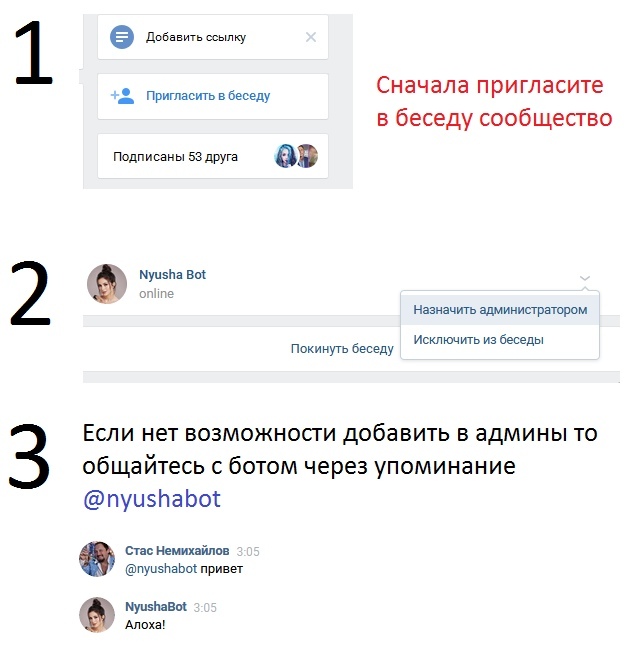 Если вам нравится Крис Пратт, вам понравится то время, когда он был в шоу!
Если вам нравится Крис Пратт, вам понравится то время, когда он был в шоу!
8. «Болтливый человек»
Канал YouTube: «Болтливый человек»
TV Newtwork: Канал 4 (в Великобритании)
Это шоу, которое ведет Алан Карр, который берет интервью у знаменитостей и рассказывает о новостях как из мира, так и из поп-культуры.Он говорит быстрее, просмотр этого шоу поможет вам не отставать от знакомых вам болтунов.
Это шоу существует с 2009 года и завоевывает награды как лучшая развлекательная программа. Если вам нравится «Игра престолов», посмотрите, когда Мэйси Уильямс была в сериале и рассказывала о закулисных забавах «Игры престолов».
9. «Свободные женщины»
Телесеть: ITV (в Великобритании)
Это шоу существует с 1999 года, и в нем четыре женщины разговаривают друг с другом и берут интервью у гостей. В этом шоу ведущие болтают друг с другом о текущих событиях и сплетнях. Вы можете посмотреть это, чтобы увидеть, как оставаться в теме и легко двигаться вперед при общении в группе.
В этом шоу ведущие болтают друг с другом о текущих событиях и сплетнях. Вы можете посмотреть это, чтобы увидеть, как оставаться в теме и легко двигаться вперед при общении в группе.
Возможность разговаривать на английском с несколькими людьми одновременно — полезный навык для вечеринок или мероприятий, поэтому вы можете обращать внимание на то, как они включают всех при разговоре. Тейлор Свифт даже однажды была на шоу, когда только начинала!
Очевидно, что существует множество различных ток-шоу, из которых можно выбирать.Независимо от того, какое шоу вы смотрите, обращая внимание на то, как люди разговаривают друг с другом, вы действительно можете выучить невероятный уровень английского языка. Приятного просмотра и наслаждайтесь!
Загрузить: Это сообщение в блоге доступно в виде удобного портативного PDF-файла, который вы можете можно взять куда угодно. Щелкните здесь, чтобы получить копию. (Скачать)
youtube.com/embed/IEuh27Uik7k» frameborder=»0″ allow=»accelerometer; autoplay; encrypted-media; gyroscope; picture-in-picture» allowfullscreen=»»/>Если вам понравился этот пост, что-то мне подсказывает, что вы полюбите FluentU, лучший способ выучить английский с помощью реальных видео.
Испытайте погружение в английский онлайн!
Как создавать опросы в Telegram с помощью Pollbot и QuAnBot
Ищете способ делать опросы в Telegram?
Опросы обычно используются группами, страницами, каналами социальных сетей для получения отзывов о конкретных вещах (сообщениях, продуктах или услугах), запросов мнений или требований по чему-либо.
Все это для улучшения групп / страниц / каналов Telegram.
Создание опросов в Telegram с помощью Pollbot
Итак, теперь мы покажем вам, как создать опрос в Telegram с помощью @Pollbot :
- Чат с @Pollbot, чтобы начать диалог.

- Бот попросит прислать вопрос.
- Вы должны будете дать боту хотя бы один ответ.
- Введите команду / done, если вы закончите вводить все ответы, которые хотите.
- Бот даст вам ссылку на созданный вами опрос, чтобы вы могли поделиться ею с другими.
Обратите внимание, что опрос может быть опубликован только в ваших группах или каналах.
Хотя @Pollbot имеет некоторые ограниченные возможности опроса, но его скорость настройки и удобный интерфейс делают его очень популярным среди пользователей Telegram.
Создание опросов в Telegram с помощью QuAnBot
Вы можете использовать @QuAnBot для использования полнофункционального опроса. У этого есть ряд преимуществ:
- Опрашивающие могут предложить свой ответ автору опроса. Если автор одобрит предложение, в список будет добавлен еще один ответ.
- Автор опроса может запросить номер телефона пользователя перед тем, как присоединиться к опросу.

- Опрашивающие могут выбрать несколько ответов, количество ответов может быть только один или несколько в зависимости от автора.
- Можно добавлять фото, видео и голосовые сообщения.
Итак, чтобы создать опрос с помощью @QuAnBot, выполните следующие действия:
- Щелкните или коснитесь @QuAnBot, чтобы начать диалог.
- Введите команду / newpoll.
- Введите вопрос. (Вы можете выбрать описание своего опроса с помощью / HTML или / markdown, введите / отмените, если не хотите)
- Затем напишите все возможные ответы. (Вы можете редактировать свои ответы, щелкнув)
- По завершении выберите «Готово» в меню.(Вы можете предварительно просмотреть свой опрос, выбрав Тест)
- В меню появится опция. После выбора будет три варианта: Поделиться в чатах, создать ссылку или поделиться со списком пользователей, выбрать желаемый вариант.
Обратите внимание, что вы можете управлять голосами (изменить голоса, удалить голоса, опцию множественного выбора и т.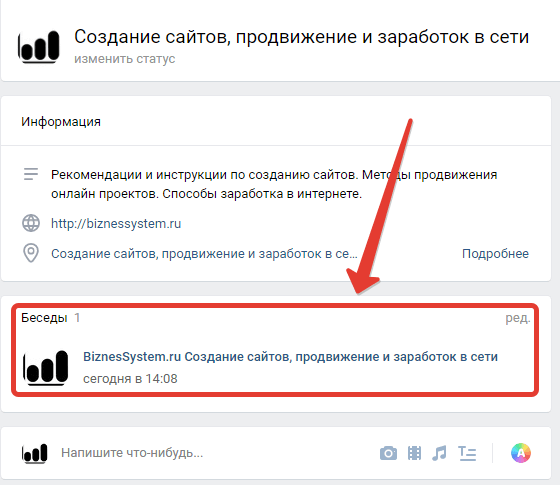 Д.) В настройке
Д.) В настройке
Некоторые другие отличные боты для создания опросов
Кроме того, есть также @ Голосование и @like бот, отвечающий за создание опроса и написание поста с возможностью поставить лайк.
@vote bot помогает пользователям Telegram быстро создавать опросы с помощью следующего шага:
- Щелкните или коснитесь @vote, чтобы начать диалог.
- Тип основной вопрос.
- Введите все возможные ответы.
- Введите команду / done, если вы закончили.
- Появится меню, выберите опцию Publishpoll, чтобы поделиться с группой или беседой.
Бот @vote имеет почти тот же алгоритм создания опроса, что и @Pollbot.Единственная разница в том, что вы не можете поделиться с друзьями из других социальных сетей с помощью бота @vote, потому что он не создает ссылку.
Бот @like позволяет пользователю выбирать данный смайлик для сообщения, следуя инструкциям:
- Щелкните или коснитесь бота @like, чтобы начать диалог.

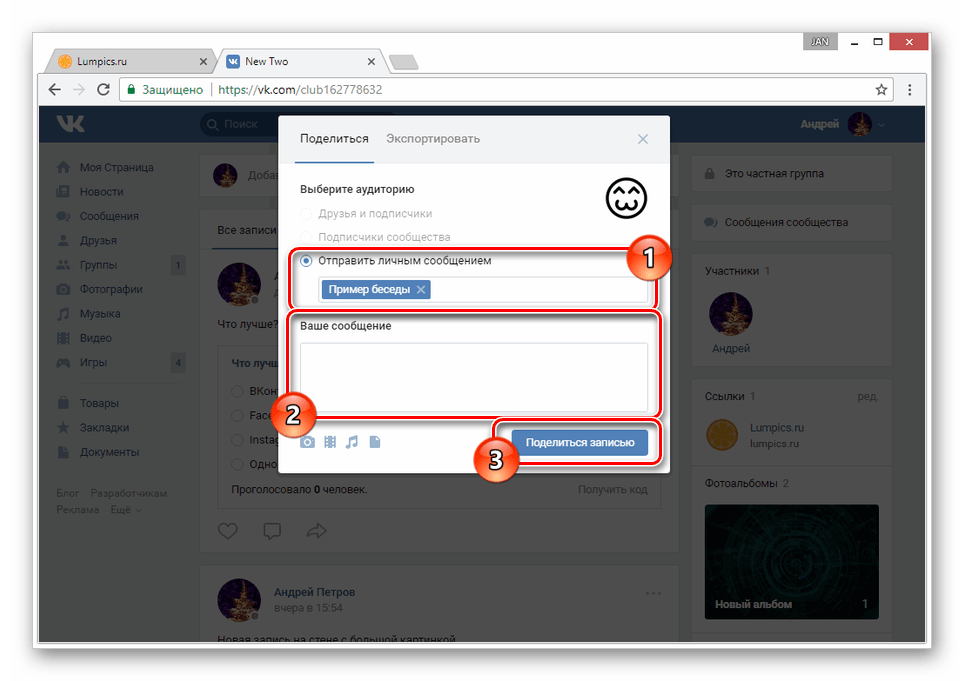 От вас требуется исключительно одно: добавить нужные символы в начало кода в кавычках.
От вас требуется исключительно одно: добавить нужные символы в начало кода в кавычках. Здесь можно наблюдать уже оставленные мнения, а также кнопку для того, чтобы переголосовать.
Здесь можно наблюдать уже оставленные мнения, а также кнопку для того, чтобы переголосовать.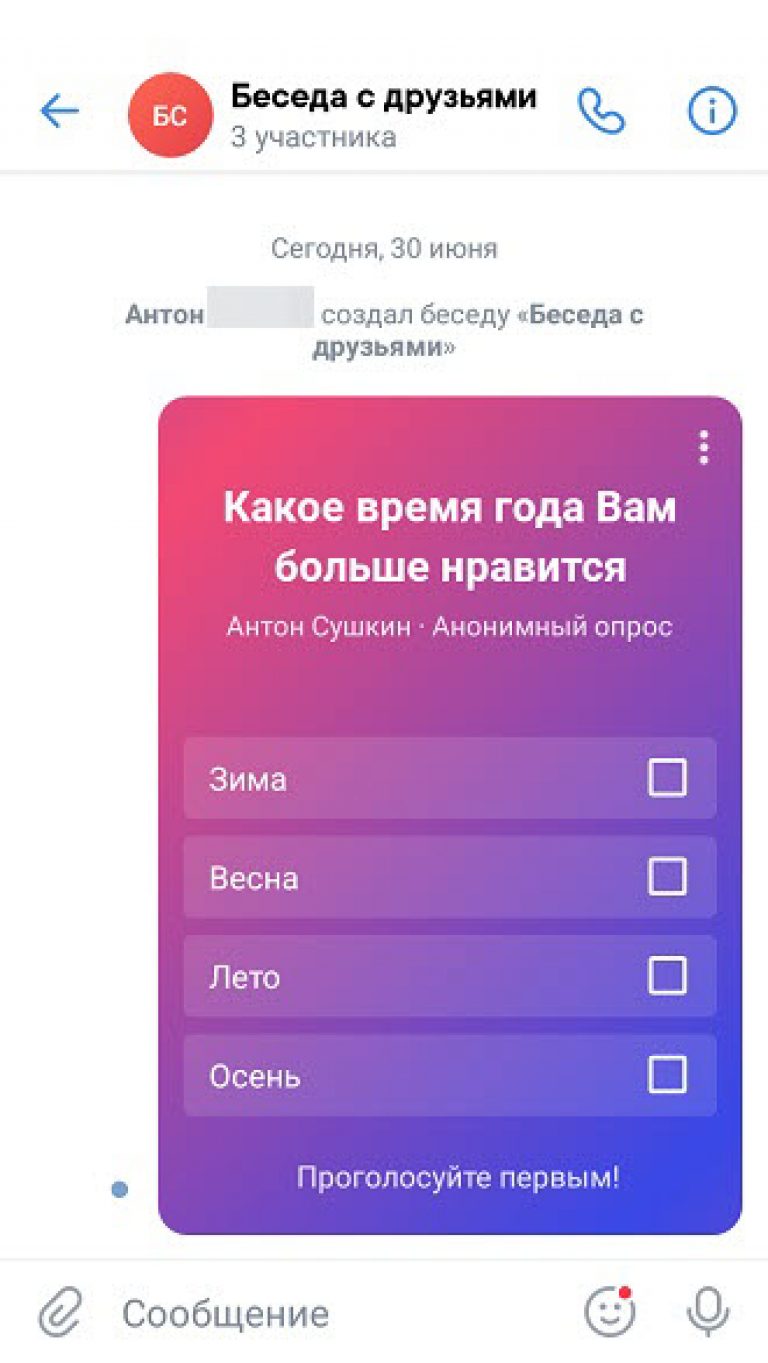

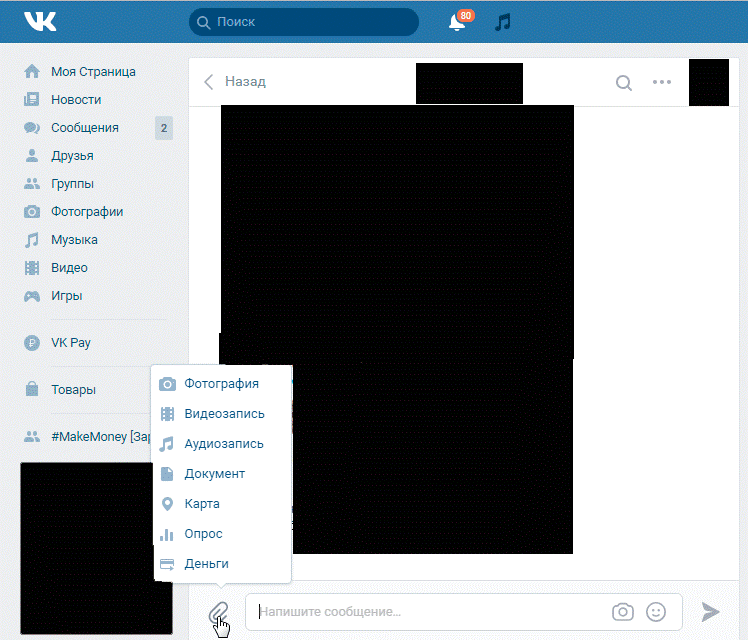 Когда пользователь участвует в опросе, информация об этом высвечивается в ленте у его друзей. Благодаря этому инструменту вы сможете существенно увеличить охват вашей группы.
Когда пользователь участвует в опросе, информация об этом высвечивается в ленте у его друзей. Благодаря этому инструменту вы сможете существенно увеличить охват вашей группы.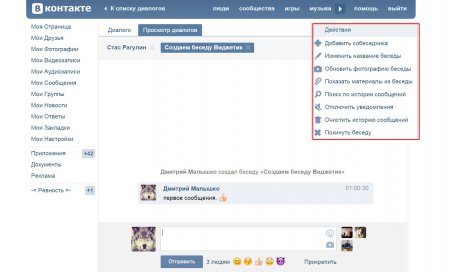 Видео лучше не прикреплять, так как оно может отвлечь посетителей от основной темы поста.
Видео лучше не прикреплять, так как оно может отвлечь посетителей от основной темы поста. Самое замечательное в ток-шоу — это то, что в них есть игры и мероприятия, но стиль больше похож на интервью. Ведущий должен задавать вопросы и поддерживать беседу, так что это отличный способ научиться вести долгую беседу естественно.
Самое замечательное в ток-шоу — это то, что в них есть игры и мероприятия, но стиль больше похож на интервью. Ведущий должен задавать вопросы и поддерживать беседу, так что это отличный способ научиться вести долгую беседу естественно.
 «Вечернее шоу»
«Вечернее шоу» «Шоу Эллен ДеДженерес»
«Шоу Эллен ДеДженерес»